
一、 如何創建背景
1、創建一個新的900 x 675px文檔。將前景顏色設置為#2c353c,將背景顏色設置為#191919。選擇“ 漸變工具”,選擇“ 前景到背景”漸變填充,然後單擊“ 線性漸變”圖標。
然後,單擊並從文檔的左下角拖動到右上角以創建背景漸變。
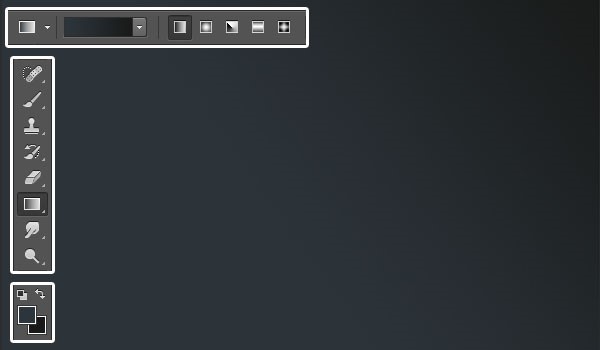
2、將紋理圖像放在背景圖層的頂部,將其圖層重命名為背景紋理,將其混合模式更改為“ 正片疊底”,然後轉到“ 圖像”>“調整”>“去色”。
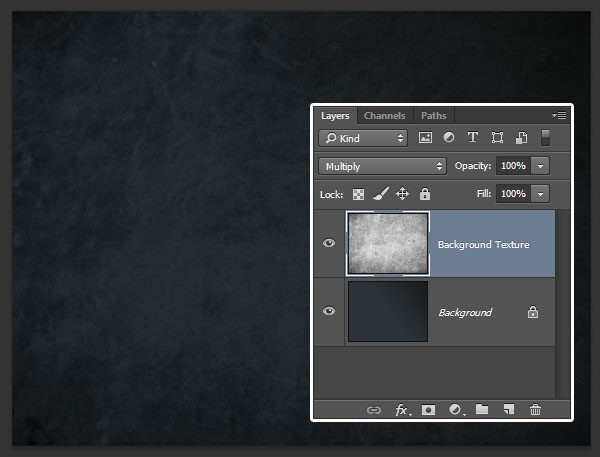
二、創建文本圖層
1、使用Intrepid ExtraBold字體在創建文本。顏色為#e5eaec,大小為230 pt。
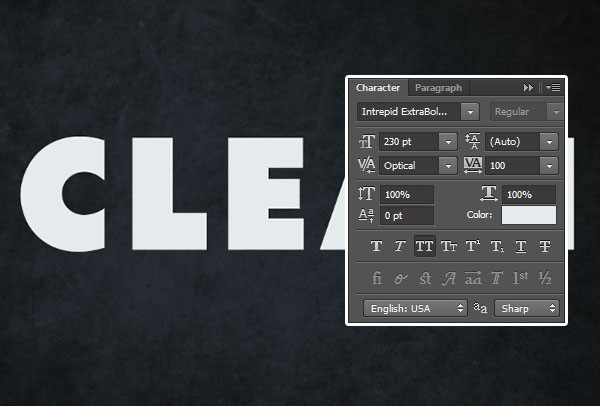
2、複製文本圖層四次。然後,將最後三個複製圖層的填充值更改為0。
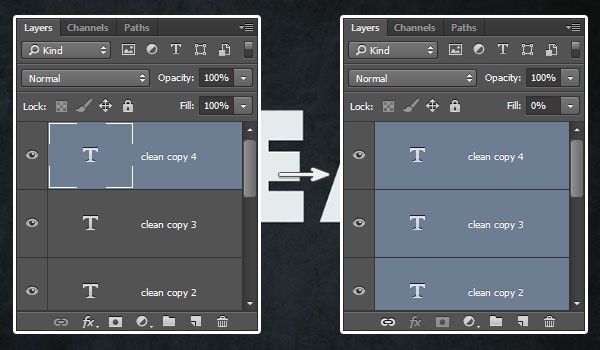
三、如何創建描邊圖層
1、雙擊原始文本圖層以使用以下設置應用描邊效果。
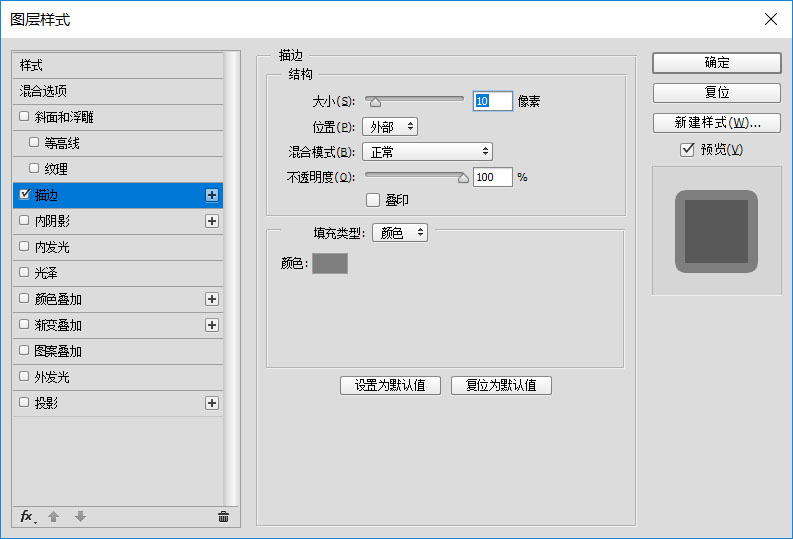
2、複製原始文本圖層,將複製圖層重命名為“Stroke 1”,右鍵單擊它並選擇“ 柵格化圖層樣式”,然後將其“ 填充”值更改為0。複製“Stroke 1”圖層,將副本重命名為“Stroke 2”,然後將其拖動到原始文本圖層下方。
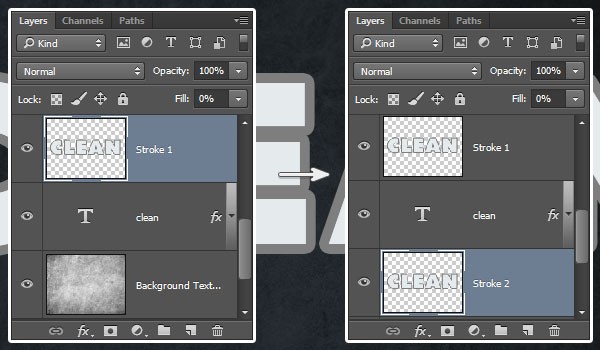
四、如何設置主要描邊圖層的樣式
1、再次雙擊原始文本圖層以應用更多效果。使用以下設置添加斜面和浮雕。
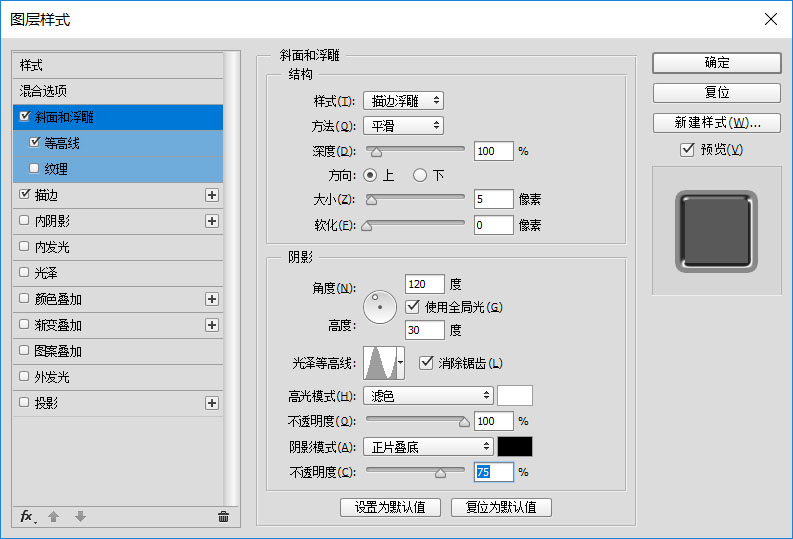
2、使用以下設置添加等高線。
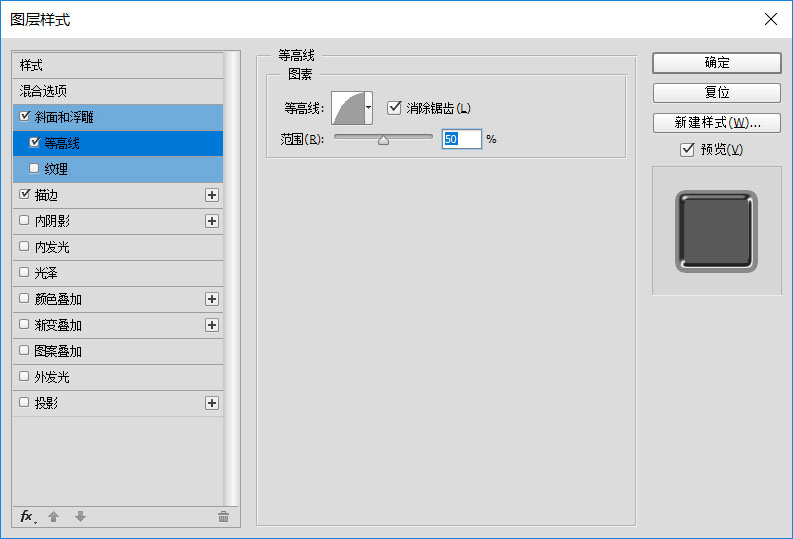
五、如何設置文本的頂層樣式
1、雙擊“Stroke 1”圖層以應用以下圖層樣式:使用以下設置添加斜面和浮雕。
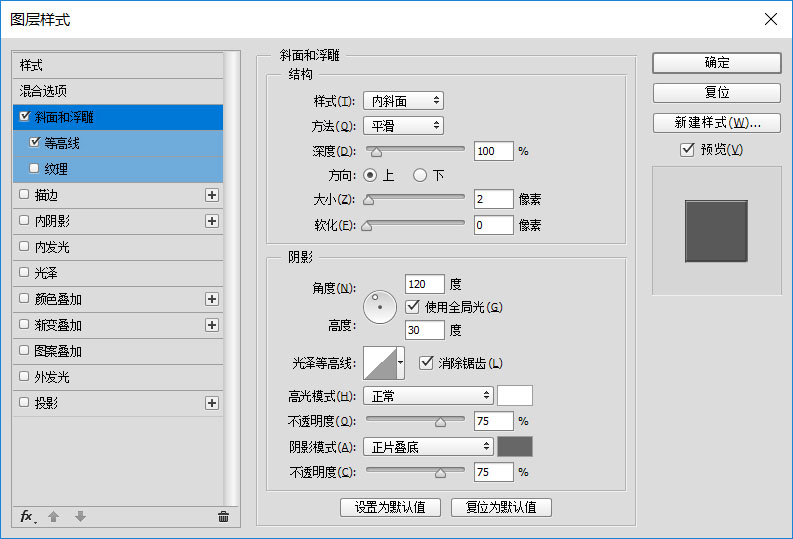
2、使用以下設置添加等高線。
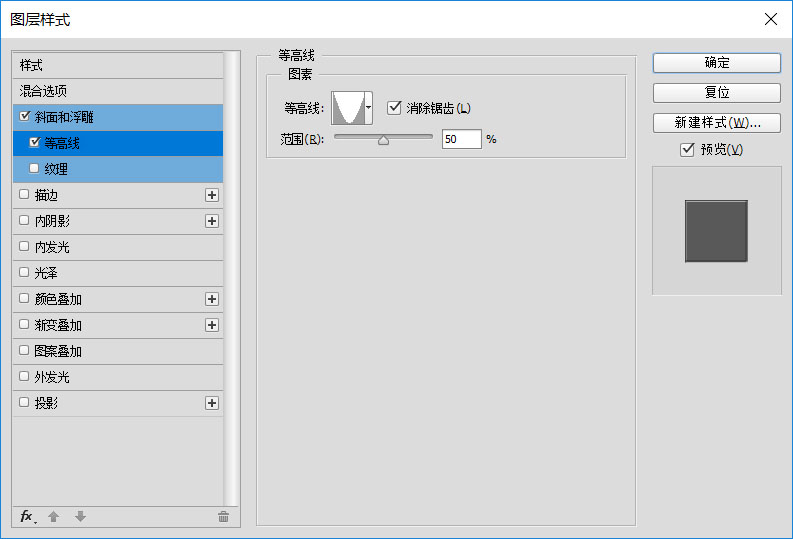
标签:文字效果
推薦設計

優秀海報設計精選集(8)海報設計2022-09-23

充滿自然光線!32平米精致裝修設計2022-08-14

親愛的圖書館 | VERSE雜誌版版式設計2022-07-11

生活,就該這麼愛!2022天海報設計2022-06-02
最新文章

5個保姆級PS摳圖教程,解photoshop教程2023-02-24

合同和試卷模糊,PS如何讓photoshop教程2023-02-14

PS極坐標的妙用photoshop教程2022-06-21

PS給數碼照片提取線稿photoshop教程2022-02-13
















